GroupDocs.Watermark 使 Python 开发人员能够快速清除 Pdf 文件中的水印。以下是操作方法:
- 首先,将您的 Pdf 文件传递给 Watermarker 构造函数。您可以使用文件路径、字节流或文件流。
- 使用 SearchCriteria 对象搜索要移除的水印。可以按图像、文本或格式进行筛选以获得精准结果。
- 搜索完成后,您将获得水印列表。选择并移除您不需要的水印。
- 完成后,将文档保存到文件或流中。
GroupDocs.Watermark 使 Python 开发人员能够快速清除 Pdf 文件中的水印。以下是操作方法:
# 从 PDF 文件中删除图像水印
import groupdocs.watermark as gw
import groupdocs.watermark.search.searchcriteria as gwss
# 使用您的 PDF 文件创建一个 Watermarker 实例
with gw.Watermarker("input.pdf") as watermarker:
# 查找并移除检测到的水印
search_criteria = gwss.ImageDctHashSearchCriteria("logo.png")
possible_watermarks = watermarker.search(search_criteria)
del possible_watermarks[i]
# 保存您的更新文件
watermarker.save("output.pdf")
利用我们的 Python API 从 PDF 和办公文件中移除水印。获取整洁专业的文档,适用于任何用途。
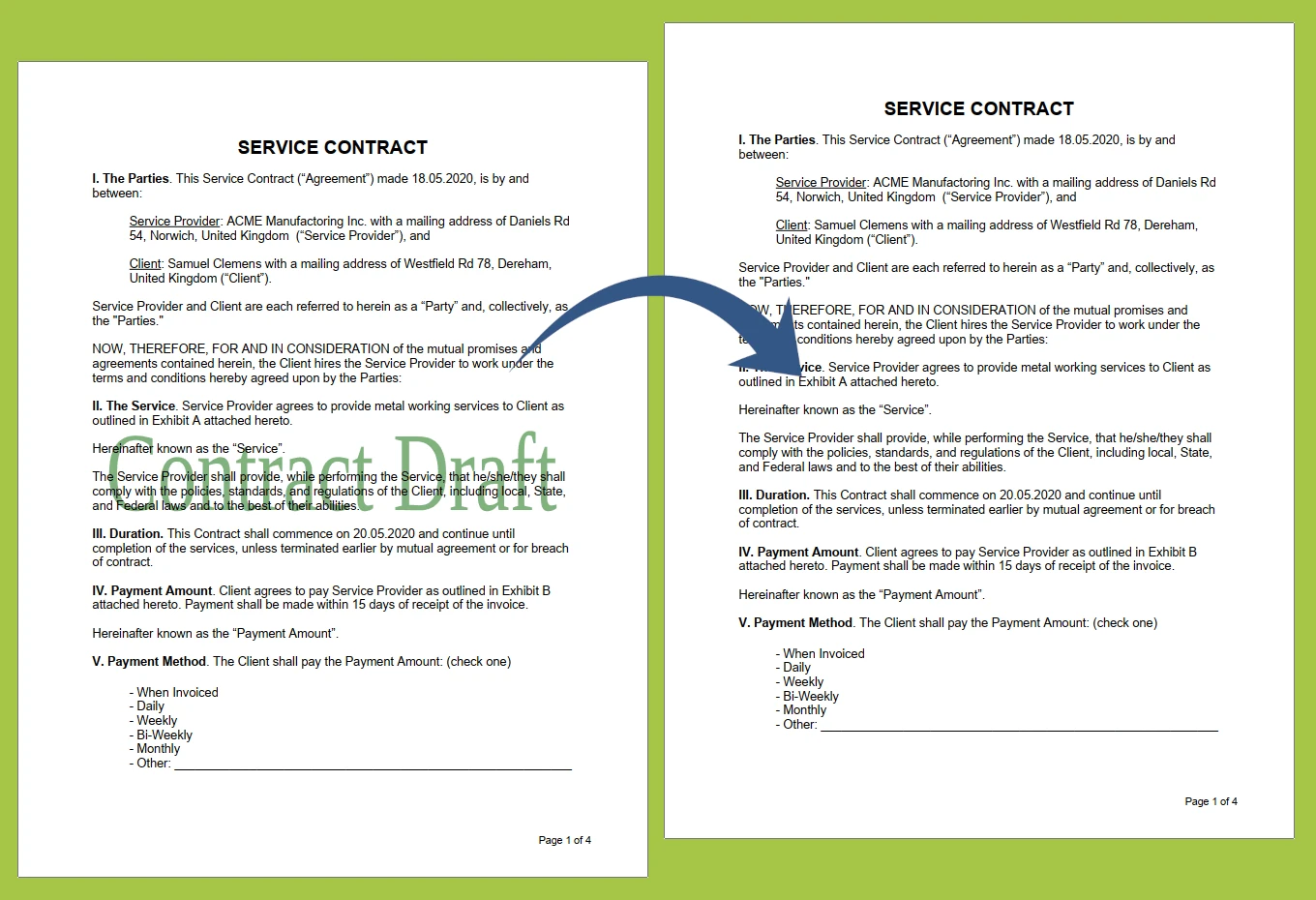
我们的 Python API 专为精准水印移除而设计,因此您的文件保持其原始外观和格式。非常适合商业、法律或学术文档。
通过一次性从多个文件中删除水印来加快工作流程。非常适合高效处理大量文档。
根据需要编辑或移除水印。该 API 为您的文档提供保持完美外观的选项以满足任何需求。
此示例展示了如何删除超链接水印。
import groupdocs.watermark as gw
import groupdocs.watermark.search.searchcriteria as gwss
import groupdocs.watermark.options.presentation as gwop
# 打开演示文稿
load_options = gwop.PresentationLoadOptions()
with gw.Watermarker("source.pptx", load_options) as watermarker:
# 访问幻灯片内容
search_criteria = gwss.TextSearchCriteria("Lorem ipsum")
# 移除超链接水印
watermarks = watermarker.search(search_criteria)
for i in range(len(watermarks) - 1, -1, -1):
if isinstance(watermarks[i], gws.HyperlinkPossibleWatermark):
del watermarks[i]
# 保存演示文稿
watermarker.save("result.pptx");

了解 GroupDocs.Watermark for Python via .NET API 如何帮助您清除 PDF 文件中的水印,实现精致专业的效果。